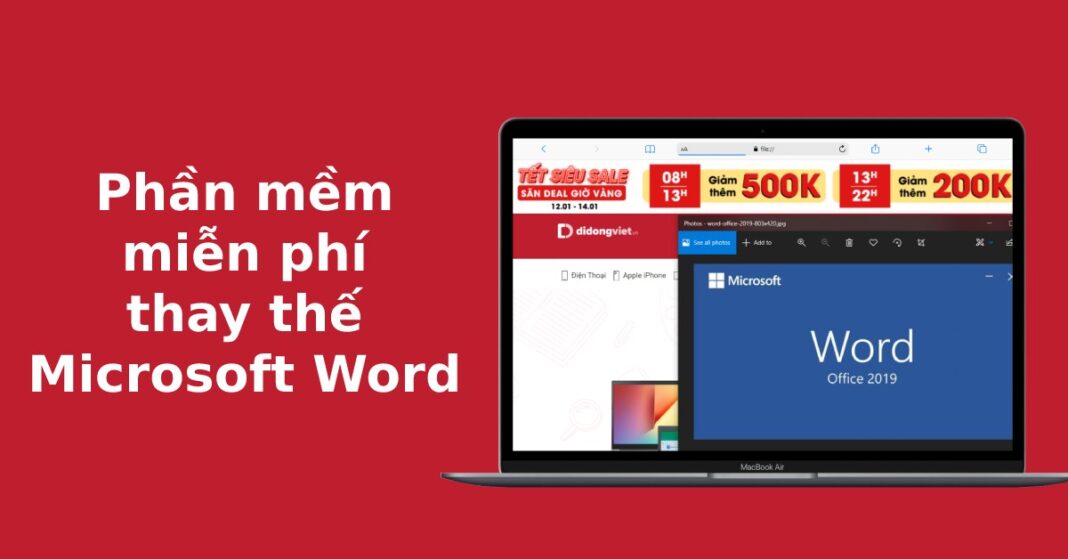Microsoft Word là phần mềm xử lý văn bản cực kỳ nổi tiếng trên laptop mà khó có phần mềm nào có thể thay thế được. Tuy nhiên chi phí bản quyền khá đắt đỏ và không phải hệ thống nào cũng có khả năng tương thích hoàn toàn với phần mềm này – đặc biệt là các máy tính chạy hệ điều hành Linux.
Top 5 phần mềm thay thế Microsoft Word trên laptop
Chính vì vậy đã có rất nhiều phần mềm xử lý văn bản chuyên nghiệp đến từ các dự án mã nguồn mở miễn phí – hoặc trả phí một phần được ra đời nhằm thay thế Microsoft Word. Đặc điểm của các phần mềm này là tương thích với nhiều nền tảng, dễ sử dụng do có giao diện gần giống với ứng dụng MS Word nổi tiếng. Hãy cùng bài viết điểm qua top 5 ứng dụng xử lý văn bản thay thế cho Word bên dưới nhé.
1. Apache OpenOffice
Apache OpenOffice được xây dựng trên dự án mã nguồn mở StarOffice vốn rất nổi tiếng trên những hệ thống Linux cũ và ứng dụng này cũng tương thích cực kỳ tốt với hệ điều hành Microsoft Windows và hỗ trợ nhiều nền tảng khác nhau như Linux, MacOS, Solaris,…
Để tải Apache OpenOffice các bạn chỉ cần truy cập đường dẫn openoffice.org và chọn phiên bản phù hợp với hệ điều hành đang sử dụng.
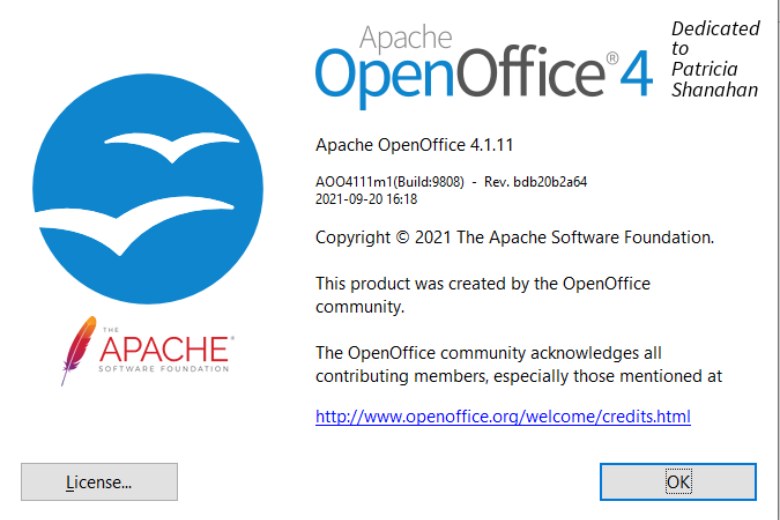
Trong bộ ứng dụng Apache OpenOffice sẽ bao gồm ứng dụng Writer – chính là phần mềm dùng để soạn thảo, xử lý văn bản nâng cao thay thế cho Microsoft Word. Writer có giao diện khá giống với Microsoft Word nhưng là phiên bản MS Word cũ trước đây và hoàn toàn khác xa với giao diện MS Office 2019, Office365 ở thời điểm hiện tại. Vì vậy phần mềm này sẽ quen thuộc với các “tín đồ công nghệ” đã lớn tuổi – những người đã có kinh nghiệm sử dụng nhiều phiên bản MS Word trước đây.
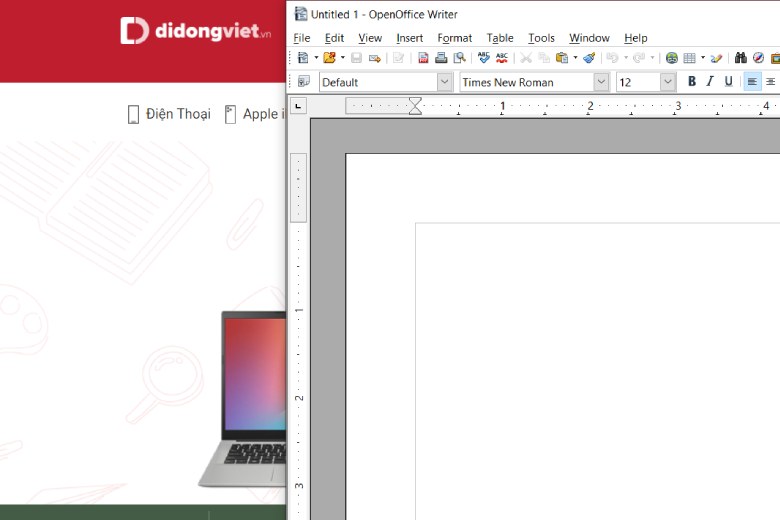
Đối với các bạn trẻ, phần mềm Apache OpenOffice sẽ có phần lạ lẫm hơn, tuy nhiên việc tao tác trên ứng dụng cũng khá dễ dàng với các menu trực quan, được nhóm theo từng chức năng cụ thể nên việc làm quen với giao diện này cũng không mất quá nhiều thời gian – quan trọng nhất là nó miễn phí hoàn toàn!
2. LibreOffice
Từ năm 2010, đội ngũ phát triển OpenOffice (nay là Apache OpenOffice) đã tách ra và thành lập một ứng dụng văn phòng riêng dành cho PC và laptop với tên gọi là LibreOffice (bạn có thể tải về phiên bản tương thích với hệ điều hành của mình tại địa chỉ libreoffice.org).
LibreOffice đã trở thành phần mềm văn phòng miễn phí thay thế cho Microsoft Office phổ biến nhất cho tới tận ngày nay, đây là phần mềm được cài đặt sẵn trên mọi phiên bản distro Linux phổ biến như Ubuntu, Linux Mint, Fedora, PopOS,… vì khả năng hoạt động ổn định, chuyên nghiệp và nó hoàn toàn miễn phí!
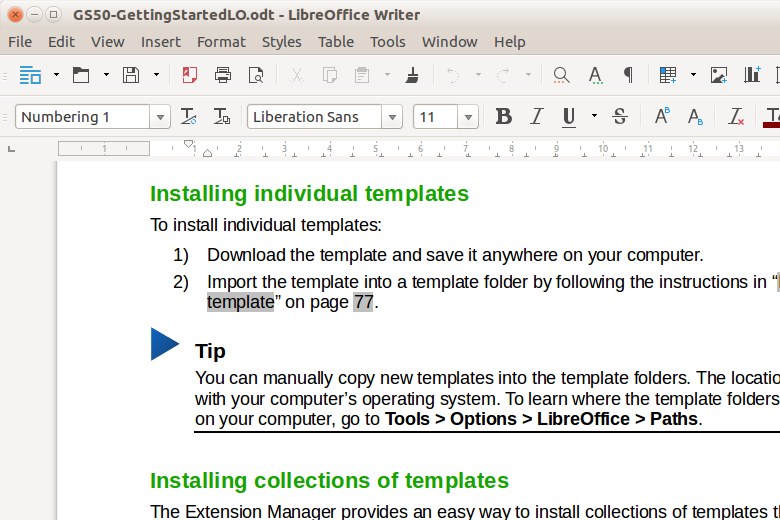
Nhờ sự phát triển của OpenOffice và LibreOffice mà định dạng OpenDocument (ODF) đã trở nên phổ biến ngang hàng với định dạng .doc, .xls, .ppt (MS Word, MS Excel, MS Powerpoint) của Microsoft. Giống như người tiền nhiệm OpenOffice, Libre Office cũng tích hợp ứng dụng Writer với chức năng xử lý văn bản nâng cao, hỗ trợ nhiều tiện ích cao cấp miễn phí cho người dùng cá nhân.
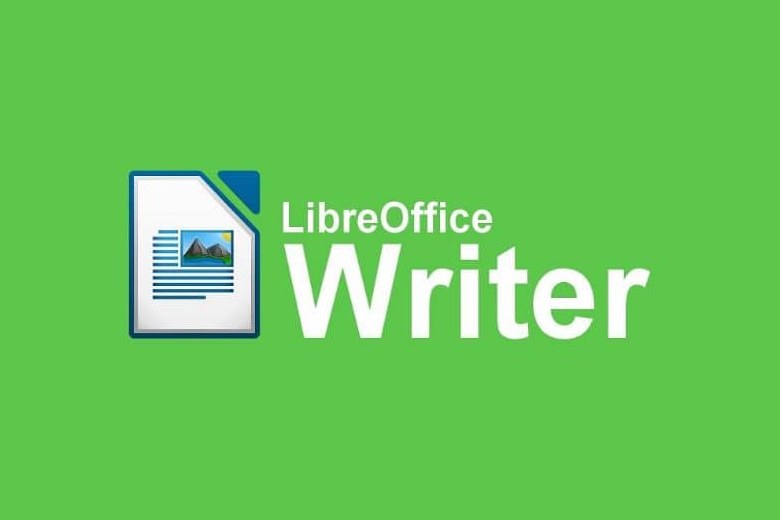
Writer có thể mở được tất cả các định dạng của Microsoft Word và người dùng hoàn toàn có thể chỉnh sửa các tập tin này không khác gì MS Word. Phần mềm này cũng hỗ trợ các tính năng PDF nâng cao và các tính năng cao cấp thường chỉ có trên phần mềm trả phí như Kiểm tra ngữ pháp, tự động sửa, Equation Editor – soạn thảo toán học, đếm từ, ký tự,…
Hiện tại LibreOffice và Writer đã cập nhật đến phiên bản 7.2 và hoàn toàn tương thích tốt với laptop chạy hệ điều hành Windows 10, Windows 11, MacOS, Linux,…
3. Etherpad
Đơn giản, gọn nhẹ và miễn phí là 3 từ đầu tiên khi nói đến phần mềm Etherpad, ứng dụng này hỗ trợ soạn thảo văn bản đơn giản với tính năng hợp tác thời gian thực với nhau (khá giống với cách làm việc của Google Docs). Điểm đặc biệt của Etherpad nằm ở chỗ đây là phần mềm thuộc dự án mở trên Github nên người dùng cần phải thực hiện các bước khá phức tạp để có thể chạy trình soạn thảo độc đáo này.
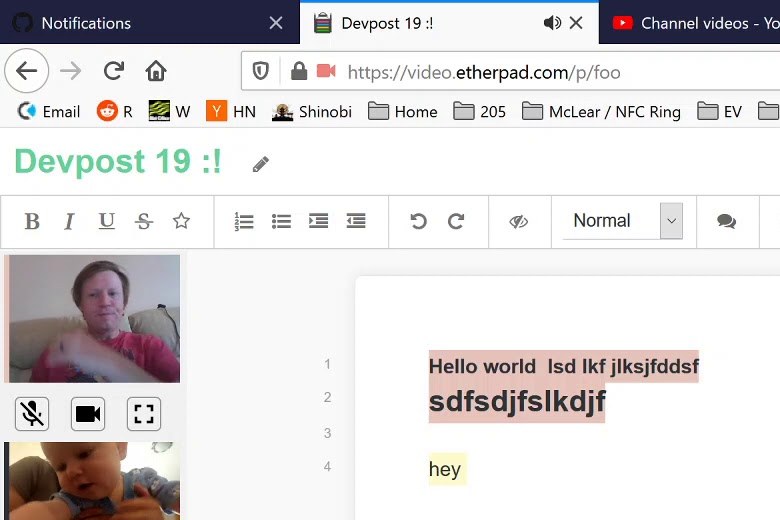
Một thông tin khá thú vị chính là Google đã mua lại mã nguồn Etherpad, bạn có thể thấy sự tương đồng giao diện giữa Etherpad và Google Docs ngay khi mở ứng dụng này.
Bạn có thể thử khả năng lập trình và tùy biến cho riêng mình một trình soạn thảo văn bản tại địa chỉ etherpad.org
4. WPS Office
Được các bạn trẻ ưa chuộng trong thời gian gần đây để dùng thay thế MS Word, WPS Office không hẳn là một phần mềm miễn phí hoàn toàn, người dùng vẫn cần trả phí để có các tính năng nâng cao về dữ liệu đám mây, làm việc nhóm và PDF, tuy nhiên nếu chỉ có nhu cầu sử dụng Word, Excel, Powerpoint cơ bản thì ứng dụng này hoàn toàn miễn phí. Người dùng quan tâm có thể tham khảo và tải ứng dụng tại địa chỉ www.wps.com
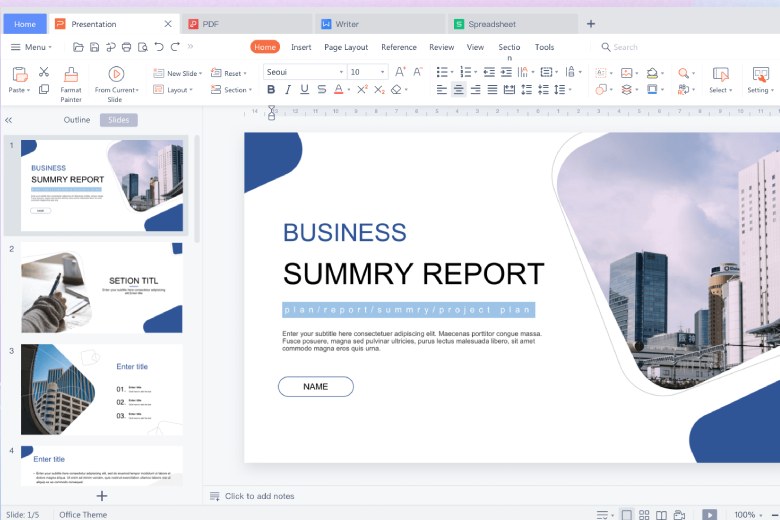
WPS Office gồm 3 ứng dụng là Writer, Presentation và Spreadsheet thay thế cho Microsoft Word, Powerpoint và Excel, đặc điểm dễ nhận thấy chính là WPS Office có giao diện khá giống với các bộ Office gần đây của Microsoft nên khá dễ hiểu khi các bạn trẻ rất ưu ái chọn ứng dụng này thay thế cho bộ MS Office đắt đỏ trên laptop của mình.
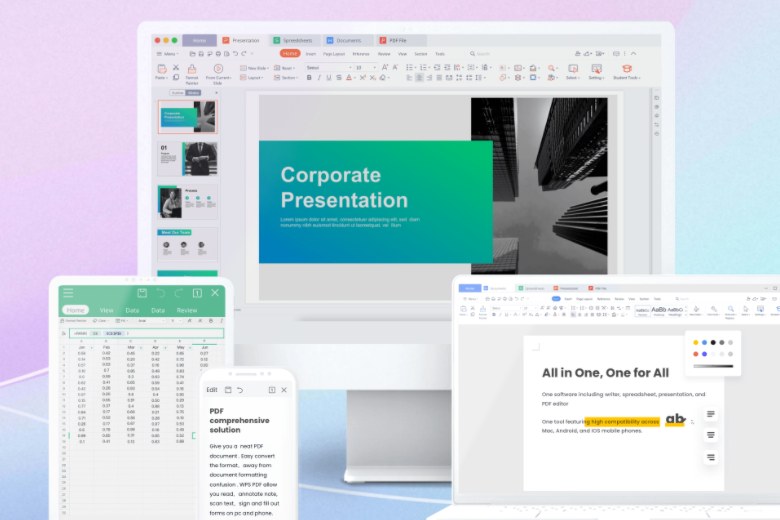
Phần mềm Writer đi kèm bộ WPS Office hoàn toàn có khả năng xử lý tốt văn bản, phân đoạn văn bản, chia trang, canh lề chuyên nghiệp. Điểm trừ duy nhất của WPS Writer chính là đôi khi phần mềm này tỏ ra không mượt mà lắm khi người dùng soạn thảo mặc dù ứng dụng chạy khá nhẹ, không tốn nhiều tài nguyên trên laptop.
5. Google Docs
Là sự thay thế hoàn hảo cho Microsoft Word và là ứng dụng được đa số giới văn phòng tại Việt Nam ưa chuộng dùng để soạn thảo văn bản miễn phí. Google Docs không chỉ vượt trội bởi khả năng hoạt động trên web nhanh nhẹn mà giờ đây ứng dụng này còn có thể sử dụng offline khi không có Internet như một ứng dụng cài đặt thông thường (với điều kiện bạn phải dùng trình duyệt Google Chrome).
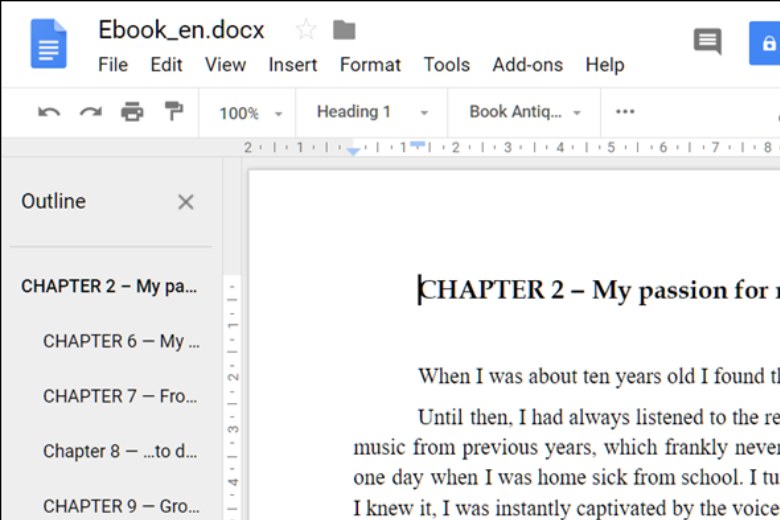
Bên cạnh các tính năng soạn thảo văn bản cần thiết, Google Docs hỗ trợ người Việt khá tốt khi ứng dụng này có giao diện được bản địa hóa hoàn toàn 100% tiếng Việt, dễ hiểu, dễ sử dụng, đặc biệt tính năng kiểm tra chính tả hoạt động cực kỳ tốt giúp bạn rà soát lỗi nhanh chóng.
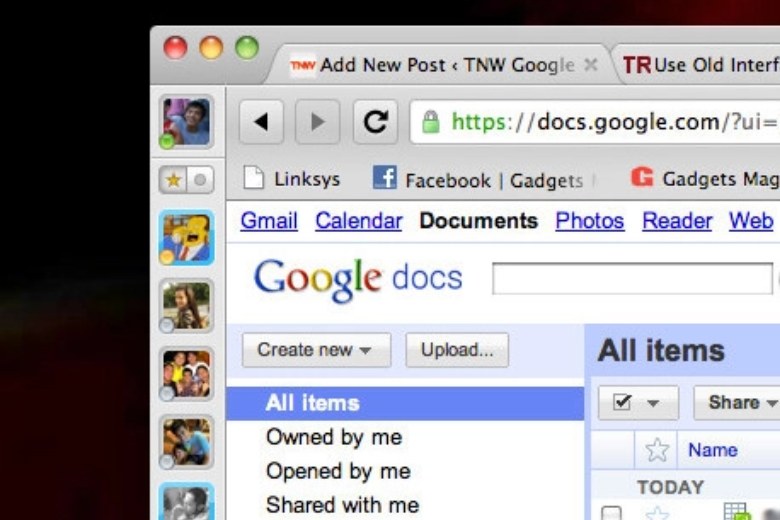
Với 15GB lưu trữ miễn phí kèm theo Google Drive, Google Docs cho bạn lưu trữ khá thoải mái các tập tin văn bản, tuy nhiên một khi đã dùng hết phần lưu trữ miễn phí thì lúc này bạn cần phải “chi thêm” cho Google để mở rộng bộ nhớ Drive (từ 45 nghìn vnd một tháng cho 100GB lưu trữ). Bạn có thể nhanh chóng truy cập và tạo tập tin Google Docs ngay trong ứng dụng Google Drive trên laptop lẫn điện thoại.
6. Tạm kết
Hy vọng bài viết sẽ giúp bạn chọn được phần mềm miễn phí ưng ý để hỗ trợ tốt công việc soạn thảo văn bản, mỗi phần mềm sẽ có những ưu điểm riêng thích hợp với những người dùng khác nhau. Hãy cùng thử các phần mềm trên và để lại bình luận bên dưới bài viết nhé!
Xem thêm:
- 12+ cách sữa lỗi laptop không kết nối được WiFi nhanh chóng nhất
- Không bỏ lỡ những ngày lễ Tết quan trọng với thủ thuật xem lịch âm 2022 trên laptop và smartphone mới nhất
- 5 cách khắc phục khi CH Play bị lỗi đơn giản hiệu quả nhất
- WPS Office là gì? Ưu điểm vượt trội so với Microsoft Office
Di Động Việt